I – Güncelleme İçin Firmware’i Nereden İndirebilirsiniz;
II – Qnap’ın Fimrware’ini Qnapfinder Üzerinden Güncelleme (Tavsiye Edilen)
III – Qnap Arayüzünden İmaj Dosyası Göstererek Güncelleme;
IV – Qnap Arayüzünden İmaj Dosyası Göstererek Güncelleme;
V – SSH İle Bağlanarak (Putty) ile Komut Satırları Üzerinden Firmware Güncelleme
VI – Qnap’ın “Live Update” özelliği ile Yazılım Güncelleme;
VII – Qnap’ın Üzerinde HDD Takılı Değilken Kurabileceğiniz Kurtarma Amaçlı Firmeware’leri
.
I – Güncelleme İçin Firmware’i Nereden İndirebilirsiniz;
Qnap Firmware’i yükleyebilmeniz için mutlaka Qnap’ın kurulu olması gerekiyor. HDD takılı olmadan belirli modeller haricinde Qnap firmware güncellemesi yapamazsınız;
Qnap’ın Firmware’ini nasıl indireceksiniz?
1 - www.qnap.com adresinde üst tarafta bulunan Support -> Download kısmına gelin.
Şuanda geçerli olan download Link’i: http://www.qnap.com/v3/en/product_x_down/product_down.php?cat=1&type=&II=152
2 – Bu ekranda Sol üst kısımda eğer Nas cihazınız varsa “Storage”, NVR cihazı varsa “Surveliance” sekmesini seçin.
3 – Sol tarafta yeralan kısımda ise ürün modelinizi seçin. Eğer ürün modelinizi göremezseniz soldaki alanı “Storage” yerine “Archive” olarak seçin ve sağ tarafta çıkan listeye tekrar bakın.
4 – İndirmek istediğiniz Firmware versiyonunu seçtikten sonra Sağ tarafta “Global” yazan versiyonuna tıklayarak indirebilirsiniz. indirdiğiniz dosya sıkıştırılmış olarak gelir. bu dosyayı biryere açın.
.
II – Qnap’ın Fimrware’ini Qnapfinder Üzerinden Güncelleme (Tavsiye Edilen)
Firmware’i aşağıdaki yöntemlerle yükleyebilirsiniz. “hangisini tavsiye edersiniz” derseniz, liste tavsiye sırama göre gidiyor;
Qnap Finder Programı ile;
1 - www.qnap.com/ sayfasına Support -> Download-> tools altında bulunan “qnapfinder” programını ve aynı sitede Support -> Download kısmının altında bulunan ürününüzün firmware’ini indirin;
2 – Programı çalıştırın, güncellemesini yapmak istediğiniz cihazı üzerine bir kere tıklayın ve Üst kısımda buluann tools-> firmware update (Türkçe kullanıyorsanız Araçlar -> Yazılım Güncelle) menüsüne girin;
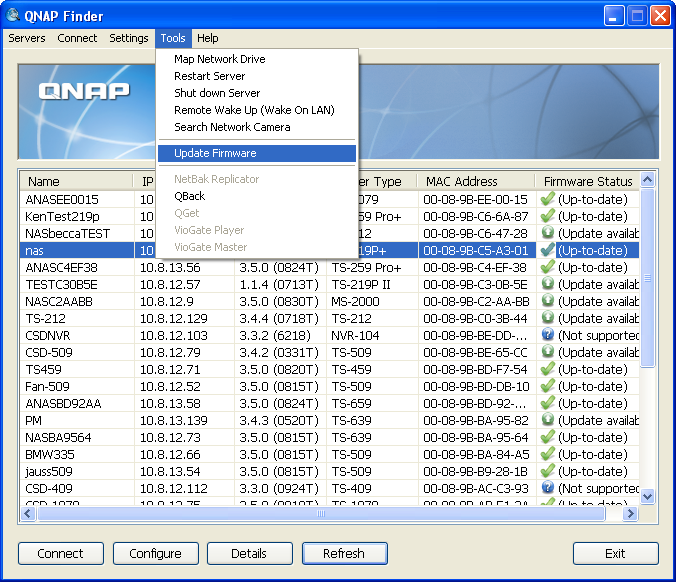
3 – Qnap’a Admin kullanıcıs ile Login olun;
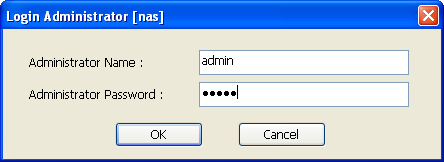
4 – İndiridğiniz Qnap firmware’ini zip dosyasından çıkartın, ve karşınıza gelen ekrandan “Browse” seçeneğini tıkladıktan sonra imajı gösterin.
Not: Zip dosyasından çıkan imajı CD’ye yazmayın, sadece buradan gösterin.
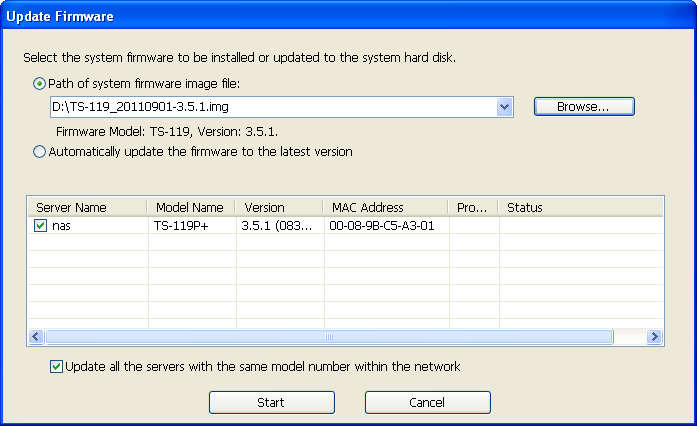
En güvenli ve tavsiye ettiğim yöntem bu.
.
IV – Qnap Arayüzünden İmaj Dosyası Göstererek Güncelleme;
Qnap’ın login olduktan sonraki Administration page ->firmware update kısmından indirdiğiniz firmware dosyasının içindeki imaj dosyasını göstererek Fireware’i güncelleyebilirsiniz, ancak Explorer bazlı bir sayfa olduğu için tavsiye etmiyorum.
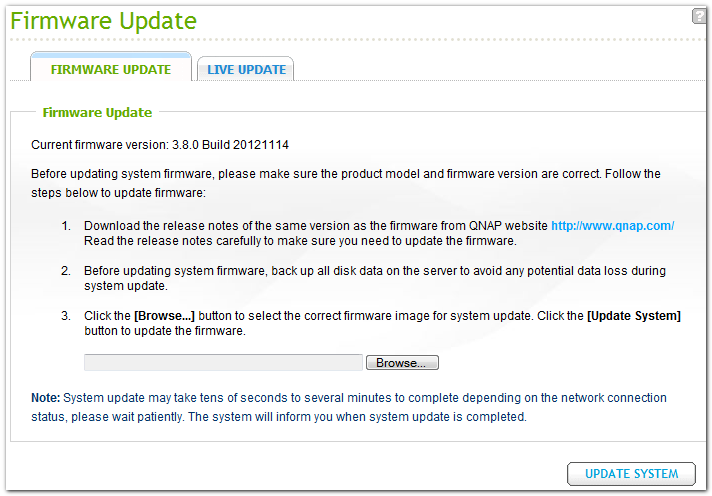
.
V – SSH İle Bağlanarak (Putty) ile Komut Satırları Üzerinden Firmware Güncelleme
Ssh programı olan Putty’i yazılımını kullanarak Qnap’ın firmware güncellemesi aşağıdaki komut satırları ile yapabilirsiniz.
1 – www.qnap.com adresinden firmware’i indirin ve Qnap’ın Public klasörüne atınna açın zip dosyasını. Örneğin Ts-809u’nun firmware’i şu şekilde görünmesi gerekiyor : 809U_3.4.2_Build0331.img
2 – Putty programını indirin ve Qnap’a login olun ve aşağıdaki komut satırlarını girin;
# mkdir /mnt/HDA_ROOT/update
# mv /share/Public/TS-809U_3.4.2_Build0331.img /mnt/HDA_ROOT/update/
# ln -sf /mnt/HDA_ROOT/update /mnt/update
# /etc/init.d/update.sh /mnt/HDA_ROOT/update/TS-809U_3.4.2_Build0331.img
Son adımda cihazı tekrar başlatmak için aşağıdaki satırı girin;
# reboot
Kaynak : http://forum.qnap.com/viewtopic.php?p=236036
Ayrıca Wikipedi Dökümanı;
.
VI – Qnap’ın “Live Update” özelliği ile Yazılım Güncelleme;
Bunu pek tavsiye etmiyorum, çünkü eski firmware’lerden (3.1.0 örneğin) yeni bir firmware’e geçerken bazı modellerde problemlere sebep olabiliyor. Veya kullanıcılar beklemeyerek cihazı Firmware güncelemesinde kapatabiliyorlar.
Yinede general settims->firmware update sekmesinde “live update” işaretini aktif hale getirirsenize, her yeni firmware çıktığında Qnap size bu firmware’i yüklemek isteyip istemediğinizi soracaktır.
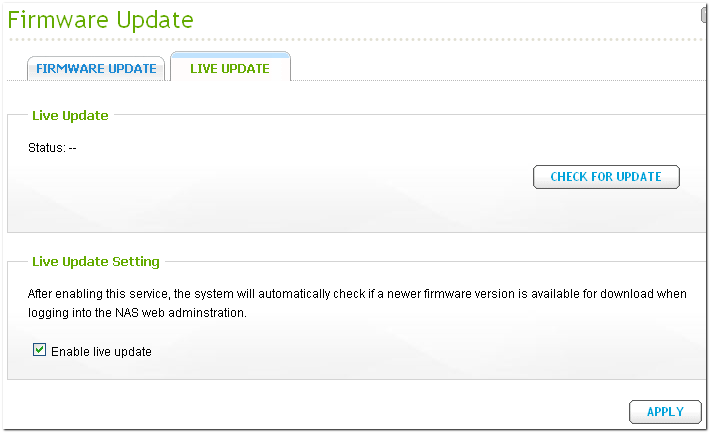
.
VII – Qnap’ın Üzerinde HDD Takılı Değilken Kurabileceğiniz Kurtarma Amaçlı Firmeware’leri
1 – Qnap’ı Kapatın,
2 – HDD’leri Çıkartın,
3 – Cihazı Tekrar Açın,
4 – Qnapfinder Cihazınızı Gördüğünde Araçlar-> yazılım Güncelle Kısmına Gelerek Aşağıdaki Cihazına Ait İmajı gösterin;
İmajların İndirme Linkleri:
HS-210
http://eu1.qnap.com/Storage/tsd/flashimage/HS-210_20140612-4.1.0.Flash.img
TS-110
http://us1.qnap.com/Storage/tsd/flashimage/TS-110_20140612-4.1.0.Flash.img
TS-112, TS-112P
http://us1.qnap.com/Storage/tsd/flashimage/TS-112_20140612-4.1.0.Flash.img
TS-119, TS-119P+, TS-119PII
http://us1.qnap.com/Storage/tsd/flashimage/TS-119_20140612-4.1.0.Flash.img
TS-120
http://us1.qnap.com/Storage/tsd/flashimage/TS-120_20140612-4.1.0.Flash.img
TS-121
http://us1.qnap.com/Storage/tsd/flashimage/TS-121_20140612-4.1.0.Flash.img
TS-210
http://us1.qnap.com/Storage/tsd/flashimage/TS-210_20140612-4.1.0.Flash.img
TS-212, TS-212P, TS-212-E
http://us1.qnap.com/Storage/tsd/flashimage/TS-212_20140612-4.1.0.Flash.img
TS-219, TS-219P, TS-219P+, TS-219PII
http://us1.qnap.com/Storage/tsd/flashimage/TS-219_20140612-4.1.0.Flash.img
TS-220
http://us1.qnap.com/Storage/tsd/flashimage/TS-220_20140612-4.1.0.Flash.img
TS-221
http://us1.qnap.com/Storage/tsd/flashimage/TS-221_20140612-4.1.0.Flash.img
TS-410
http://us1.qnap.com/Storage/tsd/flashimage/TS-410_20140612-4.1.0.Flash.img
TS-410U
http://us1.qnap.com/Storage/tsd/flashimage/TS-410U_20140612-4.1.0.Flash.img
TS-412
http://us1.qnap.com/Storage/tsd/flashimage/TS-412_20140612-4.1.0.Flash.img
TS-412U
http://us1.qnap.com/Storage/tsd/flashimage/TS-412U_20140612-4.1.0.Flash.img
TS-419P, TS-419P+, TS-419PII
http://us1.qnap.com/Storage/tsd/flashimage/TS-419P_20140612-4.1.0.Flash.img
TS-419U, TS-419U+, TS-419UII
http://us1.qnap.com/Storage/tsd/flashimage/TS-419U_20140612-4.1.0.Flash.img
TS-420
http://us1.qnap.com/Storage/tsd/flashimage/TS-420_20140612-4.1.0.Flash.img
TS-420U
http://us1.qnap.com/Storage/tsd/flashimage/TS-420U_20140612-4.1.0.Flash.img
TS-421
http://us1.qnap.com/Storage/tsd/flashimage/TS-421_20140612-4.1.0.Flash.img
TS-421U
http://us1.qnap.com/Storage/tsd/flashimage/TS-421U_20140612-4.1.0.Flash.img
TS-239
http://us1.qnap.com/Storage/tsd/flashimage/TS-239_20120801-3.7.3.Flash.img
TS-439
http://us1.qnap.com/Storage/tsd/flashimage/TS-439_20120801-3.7.3.Flash.img
TS-439U
http://us1.qnap.com/Storage/tsd/flashimage/TS-439U_20120801-3.7.3.Flash.img
TS-639
http://us1.qnap.com/Storage/tsd/flashimage/TS-639_20120801-3.7.3.Flash.img
TS-509
http://us1.qnap.com/Storage/tsd/flashimage/TS-509_20120801-3.7.3.Flash.img
TS-809
http://us1.qnap.com/Storage/tsd/flashimage/TS-809_20120801-3.7.3.Flash.img
TS-809U
http://us1.qnap.com/Storage/tsd/flashimage/TS-809U_20120801-3.7.3.Flash.img
SS-439
http://us1.qnap.com/Storage/tsd/flashimage/SS-439_20120801-3.7.3.Flash.img
SS-839
http://us1.qnap.com/Storage/tsd/flashimage/SS-839_20120801-3.7.3.Flash.img

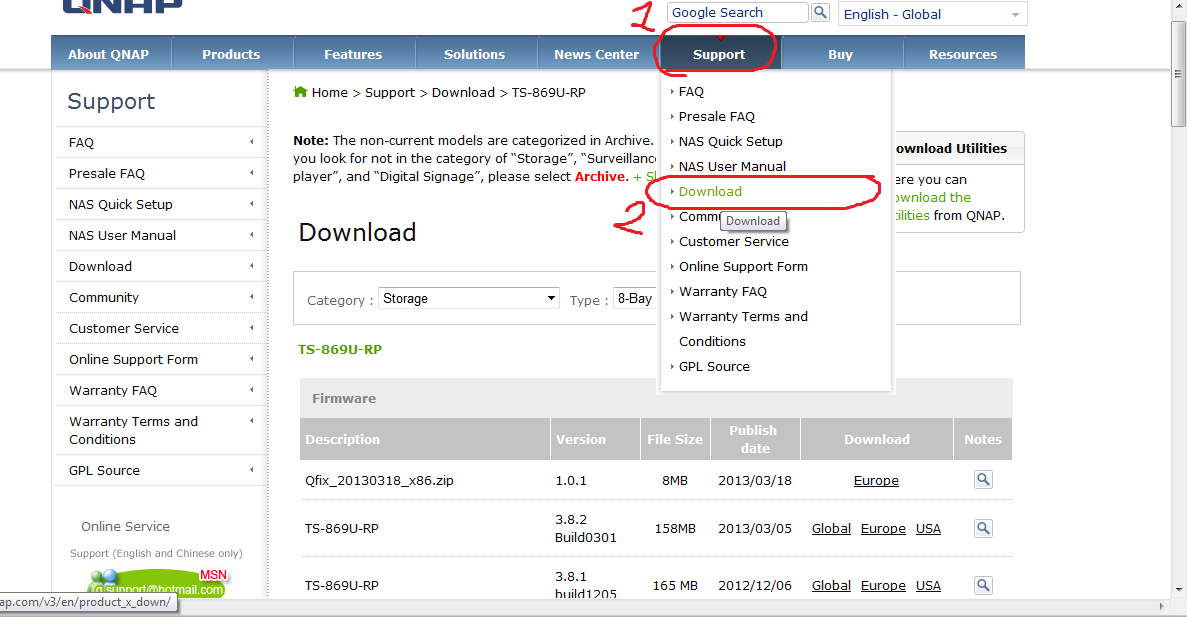
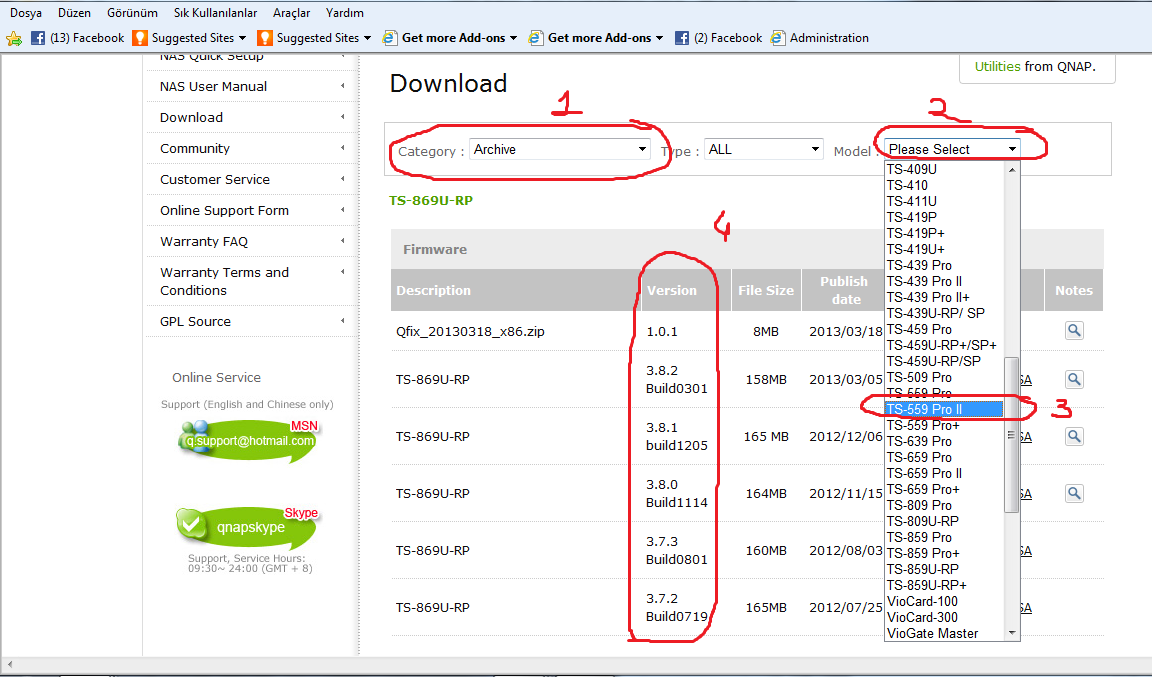


There are steps missing in the putty procedure the /mnt/HDA_ROOT/update/ directoy does not exists.
Meanwhile I tought you made a mistake by using update_pkg directory and unable to log to NAS now.
Its is better to point to this procedure. http://wiki.qnap.com/wiki/Manually_Updating_Firmware.
Fixed!
Remove Battery!
In my case, non of the recovery methods worked. i had a broken firmware because of an failed update.
i was able to boot up the qnap 212 without harddisks and need to push reset button while pushing power button for some seconds until it beeps twice. then qnap boots up with dhcp and resettet password and so an. then connect with qfinder and try firmware update with and without harddisks. it always stopped with some error that its unalbe to write firmware because of some network error. makes no sense…
in my case this worked: when you unscrew the green circuit board, theres a battery on the backside. take it out, pull the powercable and wait a few minutes. after that, put the battery back in, boot up the qnap holding reset button pushed until it beeps twice, take qfinder, connect an harddisk (sorry, data lost) an run the config assistant including firmware update.
Pingback: What Is Firmware Upgrade For Android | android firmware download
Pingback: What Is Firmware Update Android | android firmware download